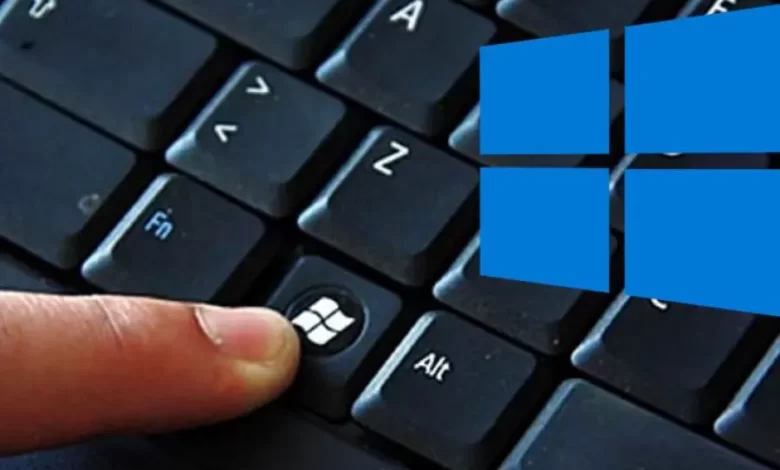
هل سبق لك أن حاولت استخدام مفتاح اختصار للحصول على ما تريده أثناء العمل في Windows؟ عادةً ما نستخدم الماوس ولوحة المفاتيح للوصول إلى أجزاء مختلفة من النظام ، ولكن إليك بعض النصائح لتسريع عملك.
الحل هو استخدام مفاتيح الاختصار لـ Windows . تقدم هذه المقالة شرح ل 13 مفتاح اختصار.
13 مفتاح اختصار لنظام التشغيل ويندوز
كما ذكرنا سابقًا ، هناك العديد من اختصارات لوحة مفاتيح Windows التي يمكنك استخدامها ، ولكن في هذه المقالة ، سنعرض لك 13 اختصارًا لـ Windows يمكنها تغيير الأمور. ليس هناك شك في أن اختصارات لوحة المفاتيح تعمل بشكل جيد عند العمل في Windows.
1- Alt + F4
الآن دعنا نرى كيفية الضغط على تركيبة المفاتيح Alt + F4 للخروج من النافذة المفتوحة بأقصى سرعة. في الواقع ، مع هاتين المجموعتين من المفاتيح ، يمكنك إغلاق أي برنامج تستخدمه. هذه أخبار جيدة للمستخدمين.
إذا قمت بفتح برامج مختلفة ولا تريد استخدام الماوس للخروج من البرامج وتشغيل العمليات ، يمكنك ببساطة الضغط على هذين المفتاحين في نفس الوقت للخروج من البرنامج المطلوب.
2- CTRL+ Z
أحد أهم اختصارات Windows هو الضغط على Ctrl و Z في نفس الوقت. سيؤدي هذا إلى تشغيل أمر التراجع. لنفترض أنك كتبت نصًا طويلاً في Microsoft Office ، لكنك أدخلت الجزء الخطأ. للرجوع ، اضغط على Ctrl + Z معًا لتغطية الخطأ.
ولنفترض أنك حذفت بعض الصور من سطح المكتب وتأسف لذلك. ما عليك سوى الضغط على المفاتيح أعلاه في نفس الوقت وإعادة الصورة إلى القسم المطلوب.
3- CTRL + W
إذا قمت بإدخال نافذة جديدة أو أعدت فتح ملف Word أو ملف مشابه وتحاول إغلاقه ، فاضغط على Ctrl + W. سيُعلمك هذا أن النوافذ المفتوحة ستغلق في أقرب وقت ممكن.
إذا كنت لا تستخدم مجموعة المفاتيح المذكورة أعلاه ، فسيتعين عليك استخدام الماوس للانتقال إلى أعلى اليمين وتحديد X لإغلاق القسم المطلوب ، ولكن في الوقت الحالي ، اضغط على Ctrl + W لإغلاق النافذة يمكن أن تكون مغلقة.
4- مفتاح F2
مفتاح لويندوزآخر مفيد ومهم هو F2. هل سبق لك أن أعدت تسمية مجلد أو صورة في Windows؟ بدلاً من النقر بزر الماوس الأيمن فوقه وتحديد خيار إعادة التسمية في النهاية ، أوصي بالضغط على F2. اضغط على F2 وسوف ترى مقدار الوقت الذي وفرته.
بعد الضغط على F2 ، يمكنك تحديد اسم للملف والضغط على Enter لتأكيد الإجراء. يرجى ملاحظة أن القيام بذلك مهم جدًا للمستخدم ويمكنه تحسين سرعة العمل بشكل كبير.
5- مفتاح F5
قد يتجمد جهازك بسبب التحميل على ذاكرة الوصول العشوائي أو وحدة المعالجة المركزية أو بسبب إعادة فتح العديد من التطبيقات. هناك العديد من الأسباب لذلك ، ولكن من المهم ملاحظة أن الضغط على F5 يمكن أن يؤدي إلى تحديث النظام.
لا شك أنك تستخدم مفتاح F5 عدة مرات في اليوم لتحديث جهازك وتسريعه. من خلال القيام بذلك ، يمكنك تحديث عمليات مختلفة وتطبيق تغييرات مختلفة.
6- Win + L
يرمز الحرف L إلى Lock ويشير ، كما تعتقد إلى أنه يمكنك بسهولة قفل جهاز الكمبيوتر أو الكمبيوتر المحمول الخاص بك عن طريق الضغط ببساطة على مجموعة مفاتيح Win + L.
يمكنك القيام بذلك بسهولة. إذا كنت بعيدًا عن جهاز الكمبيوتر الخاص بك لفترة زمنية قصيرة نسبيًا ولا تريد أن يقوم أصدقاؤك أو أفراد عائلتك بتسجيل الدخول ، فاضغط على المفتاح المذكور أعلاه لقفل جهاز الكمبيوتر الخاص بك.
7- Win + S
إذا كنت ترغب في العثور على ملف في بيئة ويندوز الخاصة بك أو قسم آخر منه ، فعليك البحث في القائمة ولا توجد طريقة أخرى.
يمكنك الضغط على Win + S للدخول إلى قسم البحث والدخول إلى القائمة. في هذا القسم ، أدخل الملف أو العنصر الآخر الذي تريده واضغط على Enter للحصول على النتيجة المرجوة.
8- مفتاح اختصار Win + D
هل سبق لك أن قابلت مستخدمًا مهتمًا دائمًا بفتح نوافذ مختلفة؟ سينبثق Windows واحدًا تلو الآخر ، ويعرض سطح المكتب.
إذا أردنا تقديم تركيبة مفاتيح Alt + Tab كأحد أهم مجموعات المفاتيح ، فإن Win + D يعد بالتأكيد ذا قيمة كبيرة ويستخدمه المستخدمون في أوقات مختلفة.
9- win + مفتاح السهم الأيسر أو win + مفتاح السهم الأيمن
في الواقع ، يمكنك فتح نافذتين جنبًا إلى جنب في نفس الوقت باستخدام مفاتيح المجموعة المذكورة أعلاه. يتم استخدام هذين المفتاحين عادةً عند عرض قسمين أو ملفين مختلفين في نفس الوقت للمقارنة. ميزة أخرى لاستخدام أي مجموعة من المفاتيح هي أنه يمكنك إعادة ترتيب شاشة سطح المكتب لجهاز الكمبيوتر أو الكمبيوتر المحمول.

عادةً ما يستخدم المستخدمون وعشاق الكمبيوتر هذين المفتاحين في أوقات مختلفة.
10- مفتاح اختصار Ctrl+Esc
تعد قائمة ابدأ أحد أهم أجزاء نظام التشغيل Windows الخاص بك. إذا كنت بحاجة إلى الدخول إلى قائمة ابدأ ، فيمكنك الضغط على مفتاح Windows ، ولكن إذا كان هذا المفتاح معطلاً على لوحة المفاتيح ، أو إذا كنت تريد فقط الكتابة بشكل أسرع وأكثر جاذبية بشكل عام ، فيمكنك الضغط على Ctrl + Esc ويوصى بذلك. لاستخدام مزيج من سيؤدي الضغط على مجموعة المفاتيح أعلاه إلى فتح قائمة ابدأ في Windows بسرعة ويسمح لك بتحديد الخيار الذي تريده.
11- مفتاح اختصار Win + PrtScn

هل احتجت يومًا إلى لقطة شاشة لنظام ويندوز؟ يمكن القيام بذلك ببساطة عن طريق الضغط على مجموعة مفاتيح Win + PrtScn.
بالطبع ، يستخدم بعض المستخدمين مفتاح PrtScn لالتقاط لقطة شاشة ثم كتابة الرسام لحفظ الملف ، لكن ليس عليك القيام بذلك على الإطلاق.
يمكنك استخدام مجموعة مفاتيح Win + PrtScn لتغيير الوضع لصالحك. اضغط على المفتاح الضروري وسترى أنه يتم تسجيل لقطة الشاشة وسيتم حفظها تلقائيًا بتنسيق png.
بالطبع ، يمكن عرض الملفات التي تريدها في مجلد لقطات الشاشة.
12-مفتاح اختصار CTRL + A
إذا قمت بتحديد مجموعة مفاتيح Ctrl + A ، فستلاحظ أنك حددت قدرًا كبيرًا من النصوص أو الملفات. لنفترض أنك أدخلت مجلدًا جديدًا يحتوي على عدد كبير من ملفات الموسيقى وتريد تحديد جميع الملفات التي تريدها. للقيام بذلك ، يجب عليك سحب الماوس إلى أسفل الصفحة لتحديد الملفات ، ولكن يمكنك الضغط على Ctrl + A لتحديد جميع الملفات.
13- مفتاح اختصار Alt+Tab
لنفترض أن لديك ثلاثة برامج مفتوحة في Windows في نفس الوقت وتريد التبديل بينها. لا يتعين عليك دائمًا استخدام الماوس للقيام بذلك ، ولكن يمكنك استخدام تركيبة المفاتيح Alt + Tab. سيؤدي الضغط على هذين المفتاحين في نفس الوقت إلى النقل تلقائيًا بين التطبيقات في أسرع وقت ممكن.
سيؤدي القيام بذلك إلى تحسين السرعة بشكل كبير عند تشغيل البرامج المختلفة واستخدامها. تذكر أن تركيبة مفاتيح Alt + Tab هي واحدة من أهم اختصارات Windows المتاحة للمستخدمين وأكثرها استخدامًا.
وفي النهاية إذا أردت اختصارات أكثر يمكنك زيارة الموقع الرسمي لمايكروسوفت





تعليق واحد